我們在用Illustrator繪制圖形的時候,經常會需要在兩條直線或曲線的中間再加一些其他的直線或曲線,并且希望這些線能夠實現規則排列。我們姑且稱這樣的線為“規則形變過渡線”,文中簡稱“中間線”。
在Illustrator中有兩種方法可以添加規則的中間線:一是使用“對齊”面板中的相關按鈕,一是使用“混合”功能。本文將通過實例介紹這兩種添加中間線的方法與技巧。
本文使用的是Illustrator CS3中文版,其他版本的Illustrator在操作細節上可能會略有差異,但并不影響閱讀。
一、使用Illustrator“對齊”面板添加規則的中間線
1.使用“直線工具”在畫布上繪制一條豎直方向的直線段,如圖1所示。繪制的時候按住Shift鍵可以使用線段豎直。
 圖1
圖1
2.選擇工具箱中的“選擇工具”,然后按住Alt鍵的同時向右拖動該直線段,開始拖動后按住Shift鍵,可以使方向保持為水平,這樣可以復制出一條相同的直線段,如圖2所示。
 圖2
圖2
3.用同樣的方法再復制一條相同的直線段,不過這次將其放置到兩條線段的中間,如圖3所示。
 圖3
圖3
4.選中所有這三條直線段,然后單擊選項欄中的“對齊”鏈接(或選擇菜單命令“窗口|對齊”),打開“對齊”面板。
5.單擊“對齊”面板中的“水平居中分布”按鈕,如圖4所示。這樣可以使中間的線段真正位于其余兩條線段的中間。
 圖4
圖4
如果兩條線段有多條線段,也可以按同樣的方法進行操作。
二、使用Illustrator“混合”功能添加規則的中間線
使用Illustrator中的“混合”功能可以快速添加多條規則的中間線,還能根據原來曲線的形狀自動生成位于中間位置的曲線。下面通過實例介紹具體操作步驟。
1.使用“鋼筆工具”繪制一條曲線,如圖5所示。在繪制之前,將填充色設置為無,描邊色設置為黑色。
 圖5
圖5
2.選擇菜單命令“對象|變換|對稱”,打開“鏡像”對話框,然后按如圖6所示將“軸”設置為“垂直”,“角度”設置為“90”,設置完畢單擊“復制”按鈕,鏡像出一條曲線,如圖7所示。
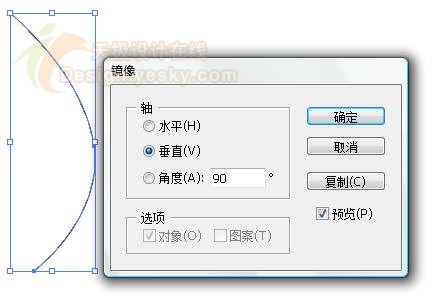 圖6
圖6
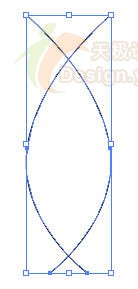 圖7
圖7
3.按Shift+向右方向鍵移動復制得到的曲線,直到將其移動到如圖8所示的位置。
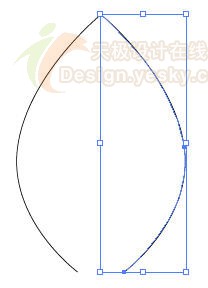 圖8
圖8
4.選擇菜單命令“對象|混合|混合選項”,打開“混合選項”對話框,如圖9所示。將“間距”設置為“指定的步數”,然后設置步數為所需的數字,例如此處設置為5。“取向”設置為“對齊路徑”,即單擊“取向”右側的第2個按鈕。設置完畢單擊“確定”按鈕。
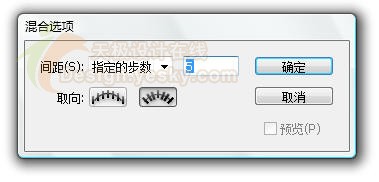 圖9
圖9
5.選中繪制的兩條曲線,然后選擇菜單命令“對象|混合|建立”,或者直接按快捷鍵Ctrl+Alt+B,則此時在兩條曲線自動出現5條曲線,如圖10所示。
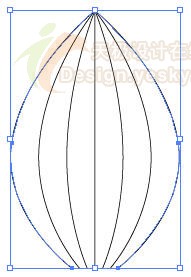 圖10
圖10
使用這種方法建立混合之后,如果希望將中間的曲線擴展為路徑,可以在選中混合對象后,選擇菜單命令“對象|混合|擴展”。這樣混合對象中的曲線就可以變為普通路徑進行編輯了,如圖11所示。
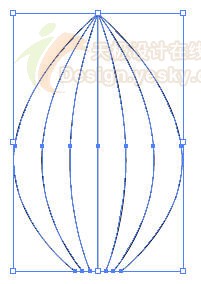 圖11
圖11
推薦設計

優秀海報設計精選集(8)海報設計2022-09-23

充滿自然光線!32平米精致裝修設計2022-08-14

親愛的圖書館 | VERSE雜誌版版式設計2022-07-11

生活,就該這麼愛!2022天海報設計2022-06-02
最新文章

無需手繪! AI矢量扁平幾何Illustrator教程2023-02-23

illustrator版式教程: 神奇的Illustrator教程2023-02-14

沒靈感? 用illustrator做這幾Illustrator教程2023-02-14

如何設計港風字體?AdobIllustrator教程2022-12-18








